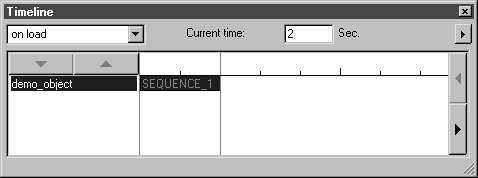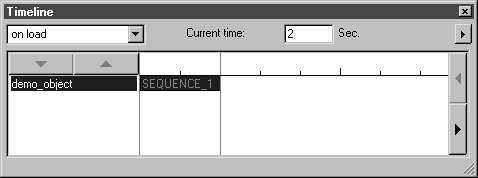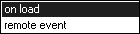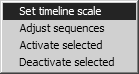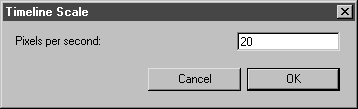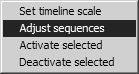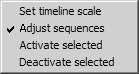Aufbau und Einstelloptionen
Dieses Dialogfenster zeigt den aktuellen Stand der Animation an, wie sie im Dialogfenster Animation bearbeiten angelegt worden ist. Bei jeder Änderung im Dialogfenster Animation bearbeiten wird die Zeitachse automatisch aktualisiert.
Oben links im Fenster befindet sich ein Pop-up-Menü mit zwei Optionen.
Nach dem Laden
Diese Option ist nicht mehr zutreffend.
Extern starten
Mit der Einstellung dieser Option werden alle Sequenzen zum Objekt anzeigt, die extern mit einem Link gestartet werden.
Objektliste
In der linken Spalte werden alle animierten Objekte angezeigt. Mit den darüber liegenden Pfeiltasten können Sie in der Objektliste scrollen.
Zeitachse
Die rechte Spalte stellt die Zeitachse dar. Hier werden für alle Objekte der Datei die Sequenzen der Animation im zeitlichen Ablauf dargestellt.
Die Zeitachse ist in Sekundenabschnitte unterteilt. Standardmäßig wird die Einteilung der Zeitachse im Maßstab dargestellt, wie er auf der Dialogseite Animation im Menübefehl Einstellungen eingestellt ist.
Wenn Sie rechts auf den Pfeil klicken, erscheinen im Popup-Menü zwei Befehle.
• Skalierung der Zeitachse
• Sequenzen anpassen
• Auswahl aktivieren
• Auswahl deaktivieren
Skalierung der Zeitachse
Wenn Sie Skalierung der Zeitachse wählen, erscheint folgendes Dialogfenster:
Hier können Sie die Voreinstellung ändern. Die Zeitachse wird optisch zusammengezogen oder gestreckt. Wenn Sie die Pixelanzahl erhöhen, wird die Zeitachse gestreckt, wenn Sie einen kleineren Wert eingeben, wird die Zeitachse zusammengezogen.
Sequenzen anpassen
Der Menübefehl Sequenzen anpassen ist nur aktiv, wenn eine platzierte Datei mit Animationssequenzen während der Animationsbearbeitung ausgewählt wird. Hierbei geht es um die Wahl, wann die in der platzierten Datei vorhandenen Animationen beginnen sollen.
Ist vor dem Menübefehl kein Häkchen, kann für die gesamte platzierte Datei ein Startzeitpunkt festgelegt werden. Das bietet sich an, wenn eine komplexe Animation, die in einer Datei gespeichert wurde, auf einer anderen weiterverwendet werden soll. Der Startzeitpunkt wird über das Dialogfenster Zeitachse eingestellt.
Befindet sich vor dem Menübefehl ein Häkchen, kann für jede einzelne Sequenz der platzierten Datei ein eigener Startzeitpunkt festgelegt werden. Diese Methode eignet sich für Objekte mit mehreren Sequenzen, zum Beispiel Zerlegen und Zusammenbauen. Wird eine solche Datei platziert, können dann die Sequenzen auf den jeweiligen Startzeitpunkt geschoben werden, damit sie sich exakt in den Zeitablauf der Zieldatei einfügen.
Jede Sequenz wird als Balken mit dem Namen der Sequenz abgebildet. Die Länge des Balkens zeigt die Dauer der Sequenz an. Der Beginn des Balkens stimmt mit dem Startzeitpunkt überein, wie er im Dialogfenster Animation bearbeiten eingestellt worden ist. Wenn für eine Sequenz Wiederholungen eingestellt sind, wird der Zeitraum der Wiederholungen im Sequenzbalken grau hinterlegt dargestellt.
Ausgewählte Sequenzen aktivieren
Sie müssen die ausgewählten Sequenzen aktivieren, bevor Sie neue Schritte oder Aktionen hinzufügen können.
So aktivieren Sie eine oder mehrere Sequenzen:
1. Wählen Sie die Sequenz(en) aus.
2. Klicken Sie im Dialogfenster Zeitachse auf die Schaltfläche mit dem Pfeil, um das Popup-Menü zu öffnen.
3. Klicken Sie auf Auswahl aktivieren. Alle ausgewählten Sequenzen werden aktiviert und die Beschriftung in deren Zeitachse wird rot eingefärbt.
Nun können Sie den aktivierten Sequenzen neue Schritte hinzufügen.
Ausgewählte Sequenzen deaktivieren
So deaktivieren Sie eine oder mehrere ausgewählte Sequenzen:
1. Wählen Sie die aktivierten Sequenzen aus.
2. Klicken Sie im Dialogfenster Zeitachse auf die Schaltfläche mit dem Pfeil, um das Popup-Menü zu öffnen.
3. Klicken Sie auf Auswahl deaktivieren. Alle ausgewählten aktiven Sequenzen werden deaktiviert. Deren Beschriftung in der Zeitachse wird schwarz eingefärbt.
Aktuelle Zeit
Die aktuelle Zeit ist ein beliebiger Zeitpunkt innerhalb der Animation. Die rot eingefärbte Zeitachse zeigt die aktuell eingestellte Zeit. Im Feld neben Aktuelle Zeit oberhalb der Zeitachse wird die Zeit als Wert angezeigt. Dort können Sie eine andere aktuelle Zeit eingeben. Sie können die Zeitachse verschieben, indem Sie mit der Maus darauf klicken und mit dem Mauspfeil ziehen. Die angezeigte Zeit oben läuft mit. Die Zeitlinie wird in Sekundenabständen verschoben. Wenn Sie die ALT-Taste gedrückt halten und die Zeitlinie dann verschieben, wird die Zeitlinie pixelweise verschoben. Der Abstand in Sekundenbruchteilen hängt von der eingestellten Skalierung ab. Sobald Sie die Zeitlinie angeklickt haben, können Sie die ALT-Taste wieder loslassen.
Wenn Sie die ALT-Taste gedrückt halten und dann auf einen Sequenzbalken klicken, springt die Zeitlinie an das Ende dieser Sequenz.